こんにちは、ヨウスケです!
今日は兎にも角にも、サイトやブログを
作る上で一番最初にする作業、
『サーバー契約』
について解説していきます。
このレポート通り進めれば、
ブログで稼ぐのに最適なサーバーと簡単に契約まで
できるので、あまり難しく考えずに、
サクサクと解説通り進めていきましょう!
サーバーって何?
まずは『サーバー』って何?っていうところを、
簡単に説明しておきますね。
ブログを立ち上げる際、インターネット上に
そのブログを立ち上げる場所、分かりやすく言うと
『土地』を借りなくてはいけません。
そのインターネット上で、借りる
『土地』のこと、それがサーバーです。
ブログで稼ぐのに最適なサーバーは?
一言にサーバーと言っても、
提供してる会社はたくさんあります。
なので、自分の用途にあったサーバー会社を選ぶ必要があります。
今回の用途であるトレンドブログに最適なサーバーがいいわけです。
トレンドブログというのは、普通のブログ運営とは
異なり、異常なスピードでアクセス数が伸びていきます。
これは私の実践開始から6ヶ月の月別のアクセス数推移グラフです↓
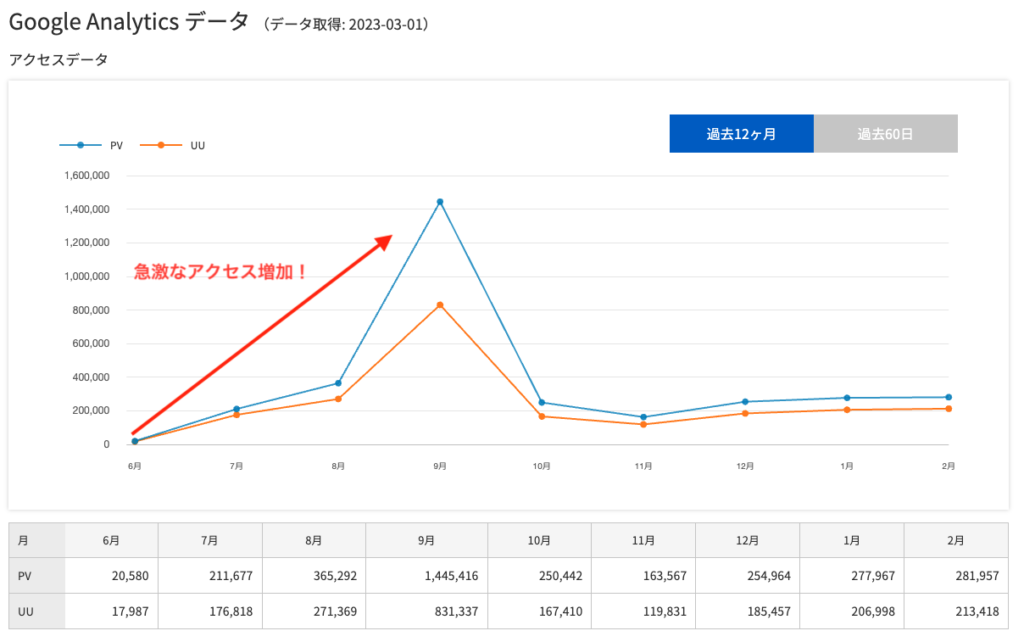
4ヶ月目(6月)が2万アクセス程度だったのに対して、
7ヶ月目は140万アクセスと急激な伸びを見せています。
ブログをスタート〜7ヶ月間まで全体の数字で言うと、
200万アクセスくらいなのですが、
普通のブログだと年単位の時間がかかるレベルです。
ということで、初めの1,2ヶ月の初期費用を抑えつつ
この爆発的なアクセス状況の変化に柔軟に
対応が出来るサーバーを選ぶ必要があるわけです。
そこで、私がおすすめするサーバーですが、
それは『エックスサーバー』です。
『エックスサーバー』は、ブログへのアクセスの
急激な変化が起きて、グレードを上げたい
という時も、簡単にグレード変更が出来ます。
なので、初めは一番安いグレードで契約を
しておいて、ブログにアクセスが増えて来たら、
上のグレードにあげればいいので、
コスト面で無駄がありません。
もし、安い他のサーバーで始めると、
ドレンドブログの爆発的なアクセスに対応できず、
簡単にサーバーが落ちて、ブログが見れなくなったりします。
その間、エラーメッセージが出てるだけで、
せっかく発生するはずだった収益を逃すのは
勿体無いですよね。
かといって、はじめから耐久性のある
サーバーにするとコストがかかりすぎます。
そういう意味で、『エックスサーバー』は、
トレンドブログ運営にも最適なサーバーなんですね!
さらにトレンドブログは、世の中の25%のサイトが
使用してる『WordPress』というブログシステムを
使用するのですが、『エックスサーバー』は
WordPress専用のサーバーでもあります。
なので、インストールもとても簡単ですし、
何より常にWordPressでの高速環境が提供
されているのは安心です。
こういった意味でも、
『エックスサーバー』をオススメします!
『エックスサーバー』との契約方法
では、実際に契約してみましょう。
まずは下記より、
『エックスサーバー』の
公式サイトに移動しましょう。
すると、下の画面になるので、
画面右上の【お申し込み】をクリックして下さい。
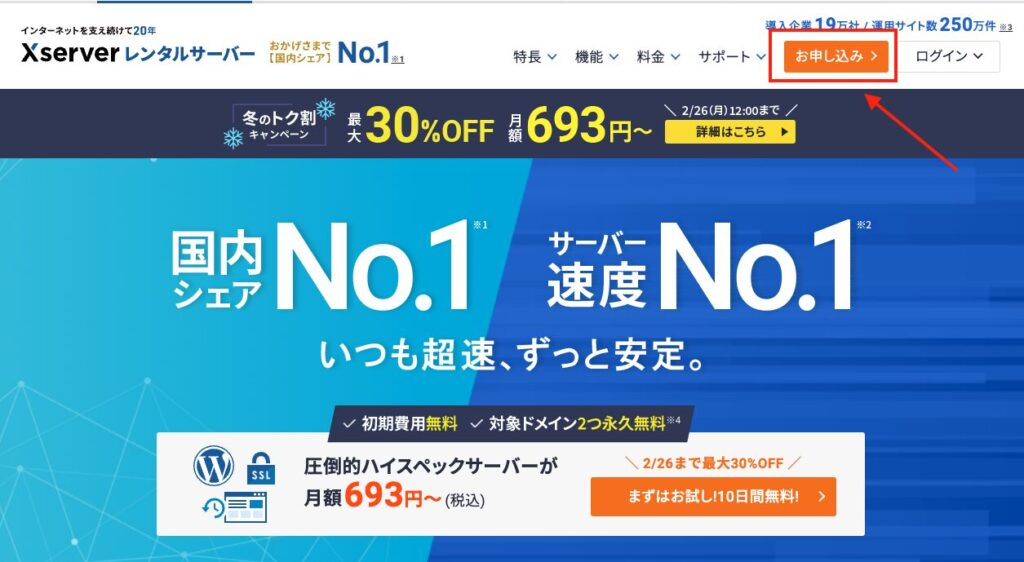
次に、【10日間無料お試し 新規お申込み】をクリックします。
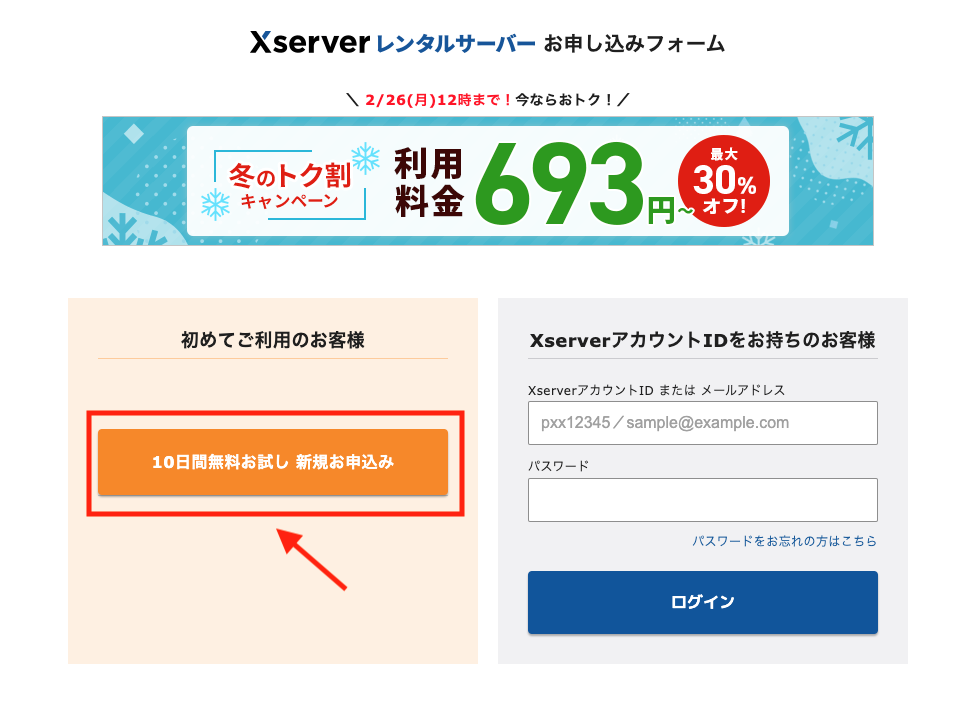
次に、サーバーIDは自動で付番されますので
プランのところで【スタンダード】を選び、
WordPressクイックスタートの【利用する】にチェックを入れます。
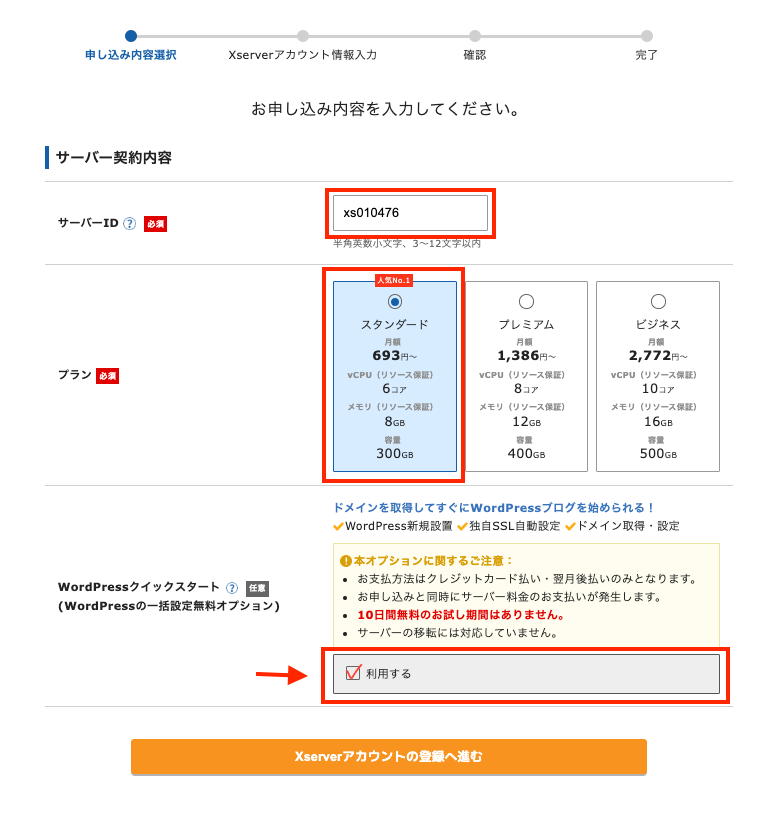
※まずは10日間のお試し期間を試してみたい場合は、
チェックを入れずに【Xserverアカウントの登録へ進む】をクリックし
その他必須の箇所は全ての空欄を埋めていきます。
次に、サーバーの契約期間を決め、
ドメイン名入力・ドメインを選択します。
ドメインって何?
サーバーは『土地』のイメージだと説明しました。
ではドメインは何かと言うと、
その土地の『住所』に当たるものです。
サーバーが『土地』で、
ドメインは『住所』。
これでやっと建物(サイト)を構築できることになります。
そして、
『○○○○.com』
『○○○○.jp』
『○○○○.net』
の部分がドメインです。
ちなみに私の運営サイトでは、
『.com』と『.jp』を使用しています。
なので、
- .com
- .jp
この辺りを使っていれば問題ありません。
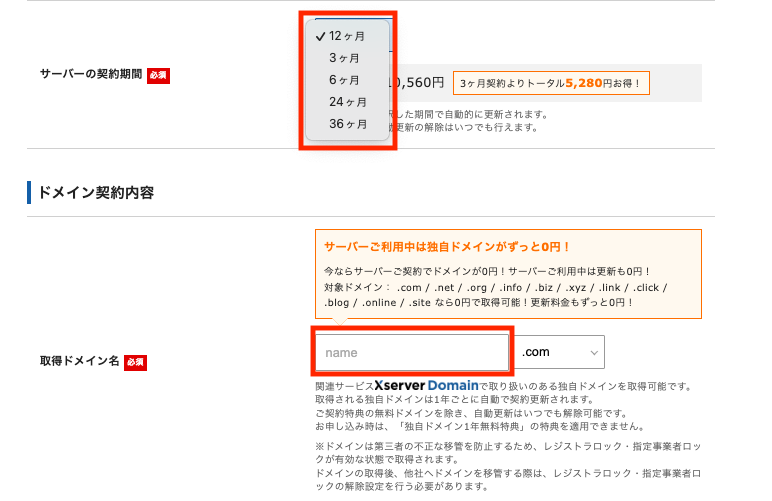
ブログ名(後で変更可能)やその他必須の箇所は、
全ての空欄を埋めていきます。
次の入力内容の確認ページで間違いがなければ、
【Xserverアカウントの登録へ進む】をクリック
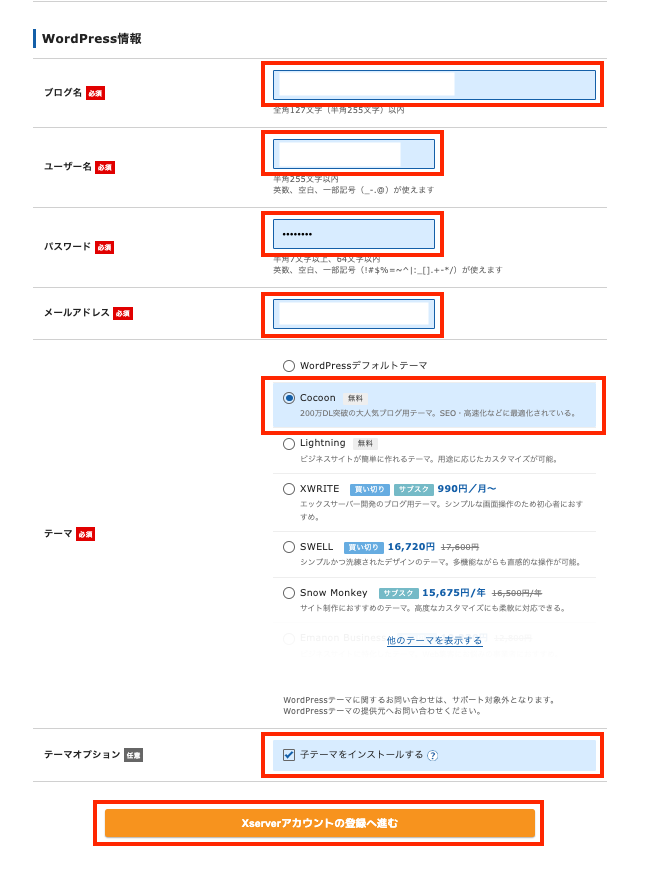
テーマは、無料版のCocoonでもいいですが
今後、ブログ運営をしていくのであれば、
最初から有料版のSWELLをオススメします!!

必須の箇所は、全ての空欄を埋めていきます。
【利用規約と個人情報の取扱いについて】に
問題がなければ、チェックをいれ、
【次に進む】をクリックします。
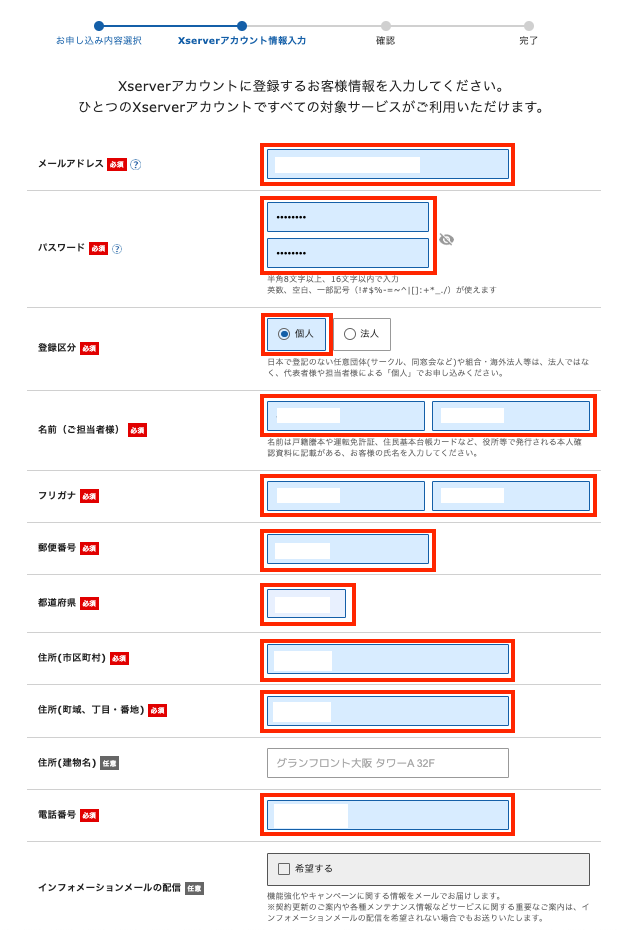
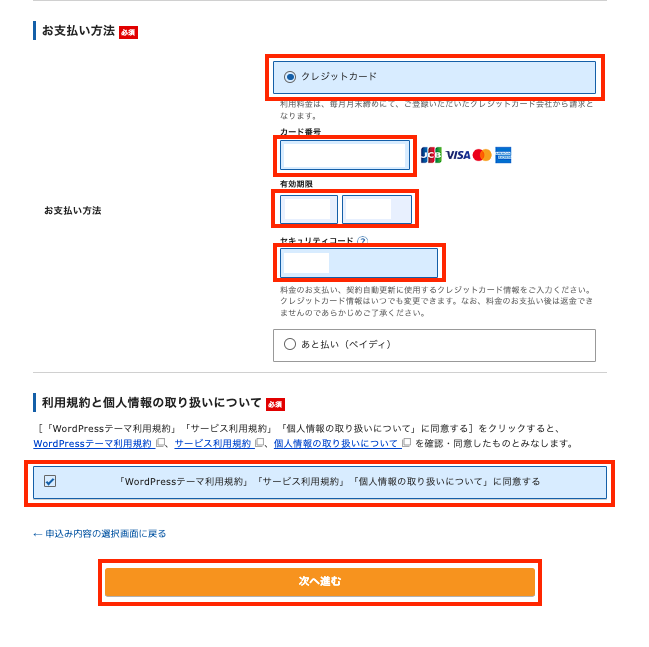
先ほど入力したメールアドレスに6桁のコードが届くので
入力して【次へ進む】をクリック
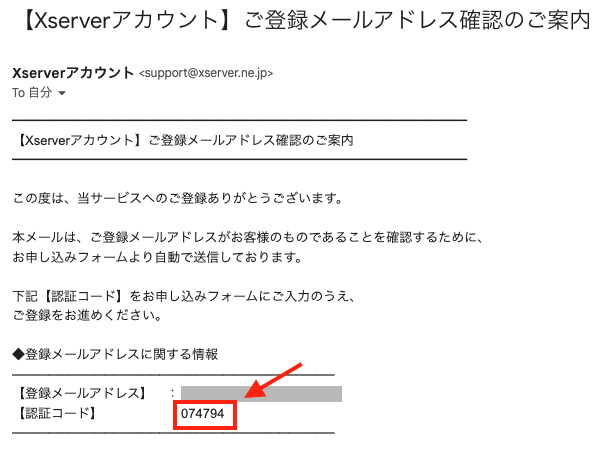
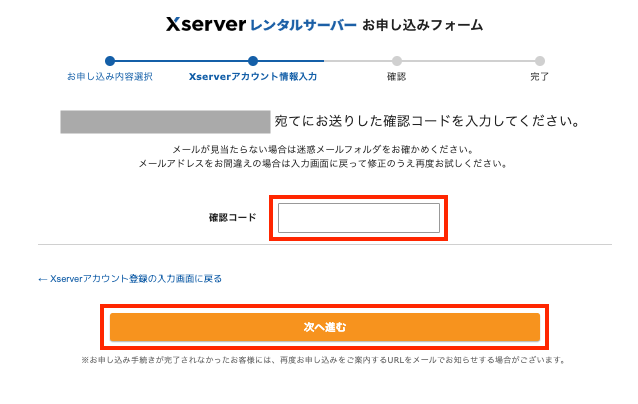
次の入力内容の確認ページで間違いがなければ、
【SMS・電話認証へ進む】をクリックします。

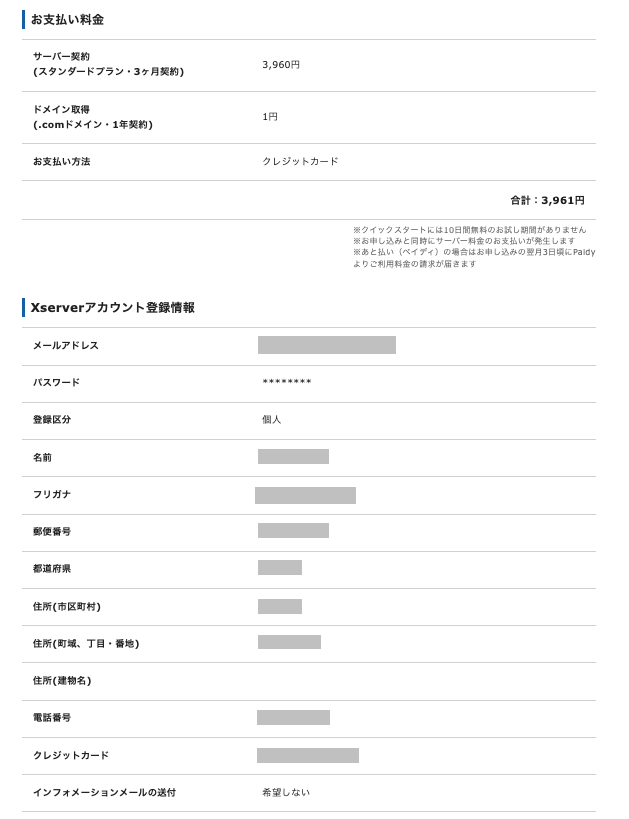
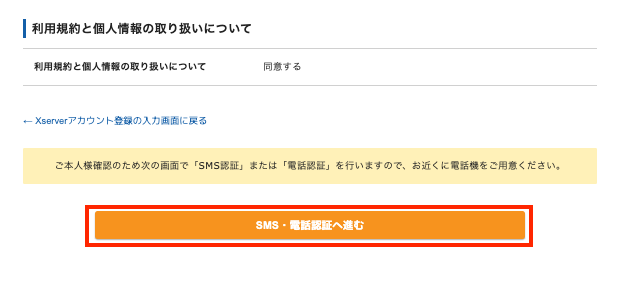
『テキストメッセージで取得(SMS)』の選択をして
【認証コードを取得する】をクリック。
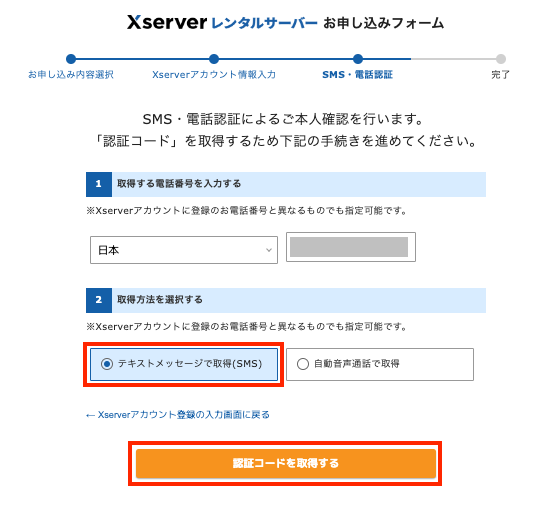
スマホにSMSで届いた5桁の認証コードを入力し、
【認証して申し込みを完了する】をクリック。
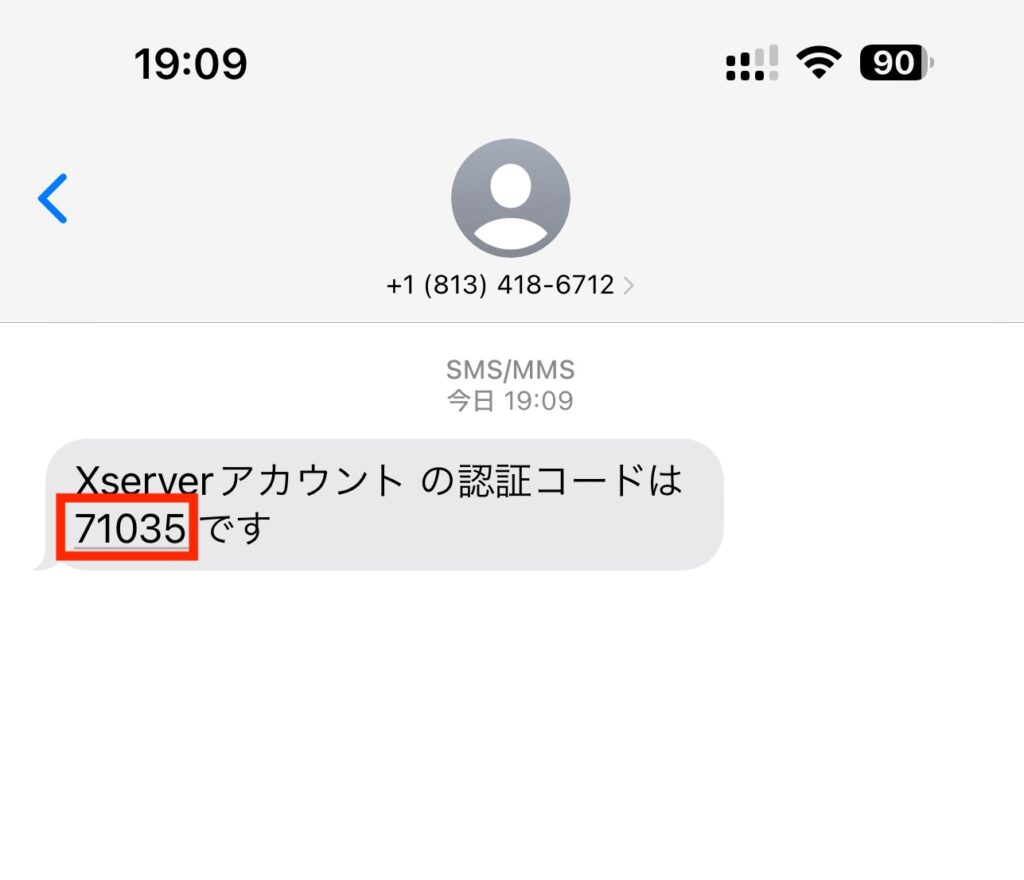

次にこの画面が出れば申し込み完了です。
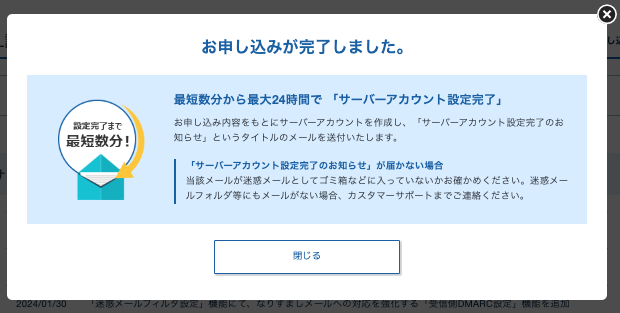
するとすぐに、入力したメールアドレスに
確認メールが来ますので、そのメールの中の
【アカウント情報】を控えておいてください。
これで契約作業は終了です。
WordPressにログイン
いよいよブログ開設が近づいて来ました。
ワクワクしますね^ ^
Xサーバー契約時にWordPressのテーマを
『Cocoon』で選択した場合は、
管理ページログイン画面のURL↓
http://取得したドメイン/wp-admin/へ
飛んでいただき、
『ユーザー名』と『パスワード』を
入力して、【ログイン】をクリックします。
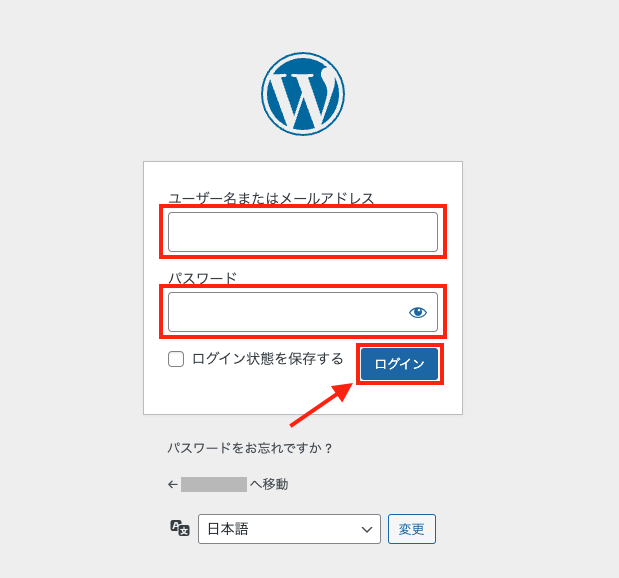
下記の管理画面(ダッシュボード)が出れば、作業は成功です。
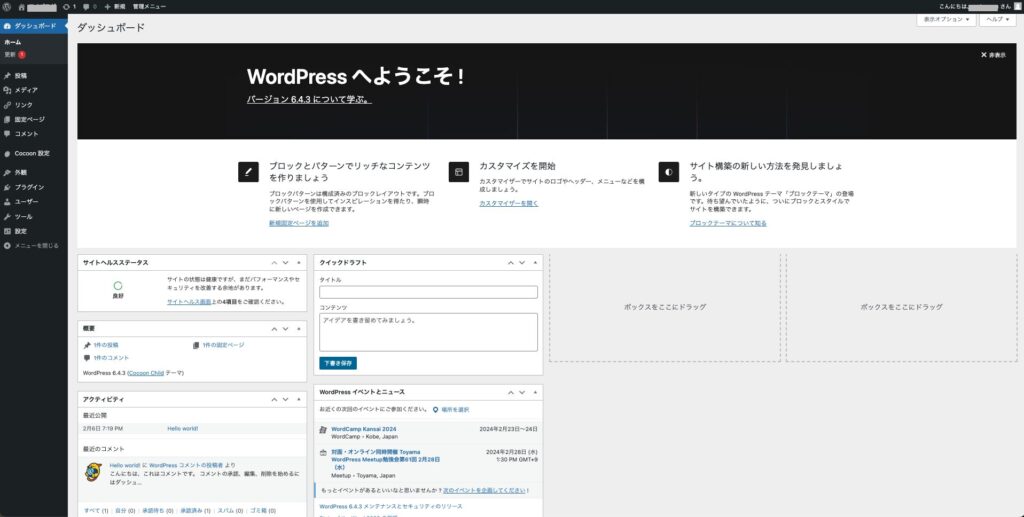
では次は、『ブログの状態を診断する便利なアクセス解析ツールを導入しよう!』へ進みましょう!
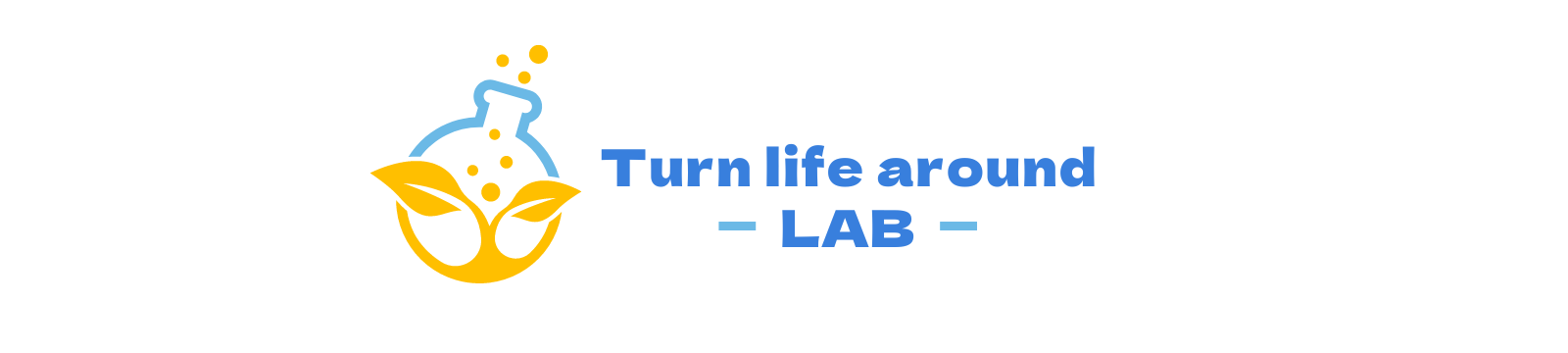

コメント